Előfeltételek
Az engedélyező funkció egyetlen feltétele annak biztosítása, hogy a rendszerben SSH legyen telepítve. Ha nem, akkor először telepítse a sudo paranccsal, majd engedélyezze.
Az SSH engedélyezésének folyamata
A négy elsődleges lépés végrehajtásával sikeresen engedélyezheti és futtathatja az SSH protokollt a szerveren. Ezek a lépések segíthetnek az SSH hálózati protokolljának hatékony kihasználásában az ubuntu 20-on.04.
- Az 1. lépés az SSH telepítése
- A 2. lépés engedélyezi az SHH-t
- A 3. lépés ellenőrzi az állapotot
- A 4. lépés csatlakozik a tűzfal portjához
Az SSH telepítése
A telepítéshez futtasson két további parancsot a frissítéshez és a fokozatossághoz, majd futtassa a harmadik sudo parancsot az SSH telepítésére a kiszolgálóra végül. A parancsok a következők;
$ sudo apt frissítés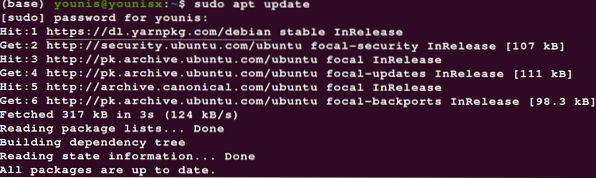
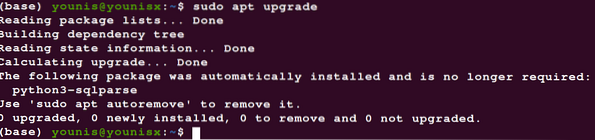
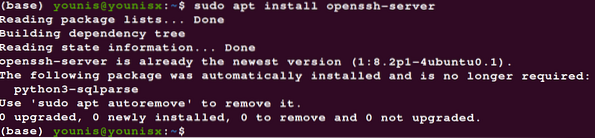
Használhatja az installshh alkalmazást az openssh helyett a parancsban, mivel mindkettő lehetővé teszi az SHH protokoll nyitott csomagjának letöltését. Írja be a jelszavát, és folytassa a telepítést.
Az SSH engedélyezése
Most egyszerűen engedélyezze az operációs rendszer hálózati protokollját a következő parancs segítségével:
$ sudo systemctl enable --now ssh
Ez minden, és sikeresen engedélyezte a titkosított hálózat protokollját a rendszerén.
Ellenőrizd az állapotot
Most egyszerűen ellenőrizze a protokoll állapotát. Az állapot ellenőrzése magában foglalja a protokoll leállításának, újratöltésének és újraindításának parancsát is. Használja a következő vezérlőket, ha ellenőrizni szeretné az állapotot.
$ systemctl állapot ssh.szolgáltatás
Módosíthatja az állapotellenőrzést, ha az állapotot más parancsokkal helyettesíti, amelyek magukban foglalják az újratöltési, újraindítási és leállítási parancsokat.
Csatlakozzon a tűzfal portjához
Javasoljuk, hogy a kiszolgálót csatlakoztassa a 22-es porthoz, ha a tűzfala aktív, és győződjön meg arról is, hogy bejelentkezett-e a protokoll szerverébe a root felhasználóval.
Következtetés
A fent említett lépések biztosíthatják a csatlakoztatott hálózat biztonságát. Emellett kihasználhatja a protokoll tulajdonságait. Ne feledje, hogy az SSH-n keresztüli szerverhez való csatlakozáshoz meg kell adnia a felhasználónevét és a rendszer IP-jét.
 Phenquestions
Phenquestions


